Word 2016的撤销和恢复功能怎么使用
1、首先,新建一个空白的文档
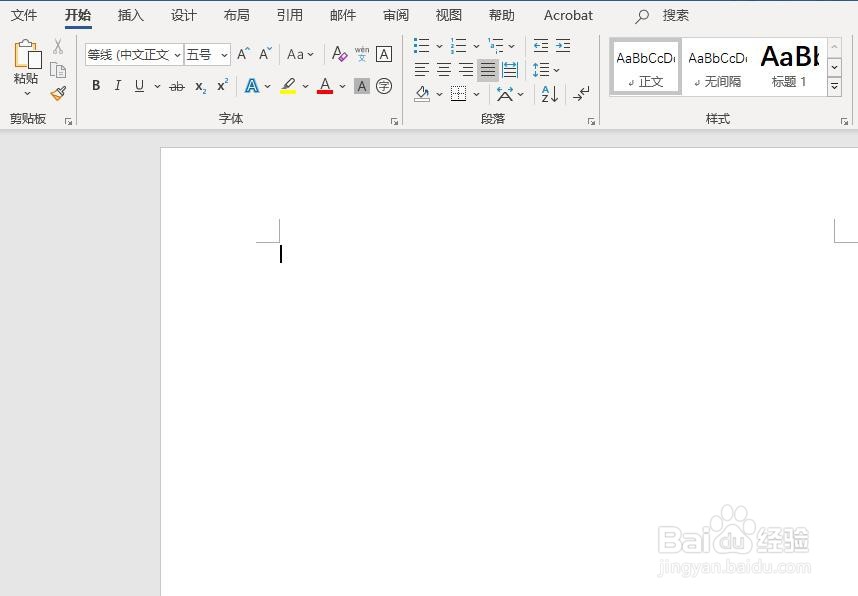
2、其次,在文档中输入两次文本,分别为”百度“,”经验“
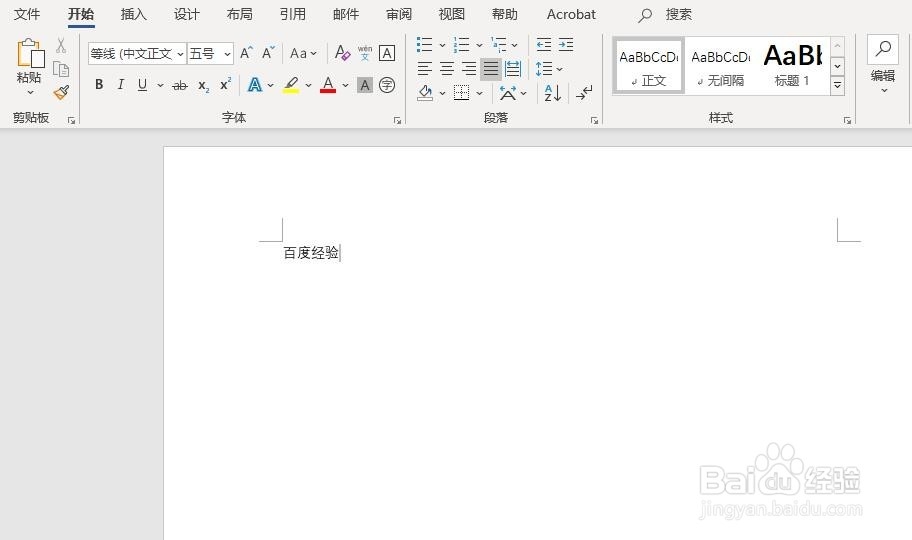
3、之后,点击菜单栏上方的”撤销“按钮,就可以将第二次输入的”经验“二字进行撤销操作


4、在之后,点击菜单栏中的“恢复”按钮,即可将刚才“撤销”而删除的“经验”二字进行恢复

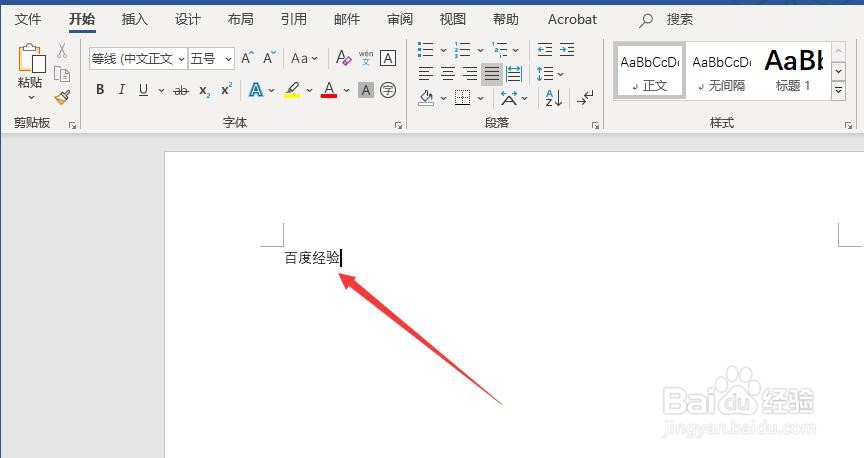
5、最后,如果想要撤销之前的某一步,还可以直接点击“撤销”按钮的下拉选框,选择需要撤销的某一步骤,非常的便捷
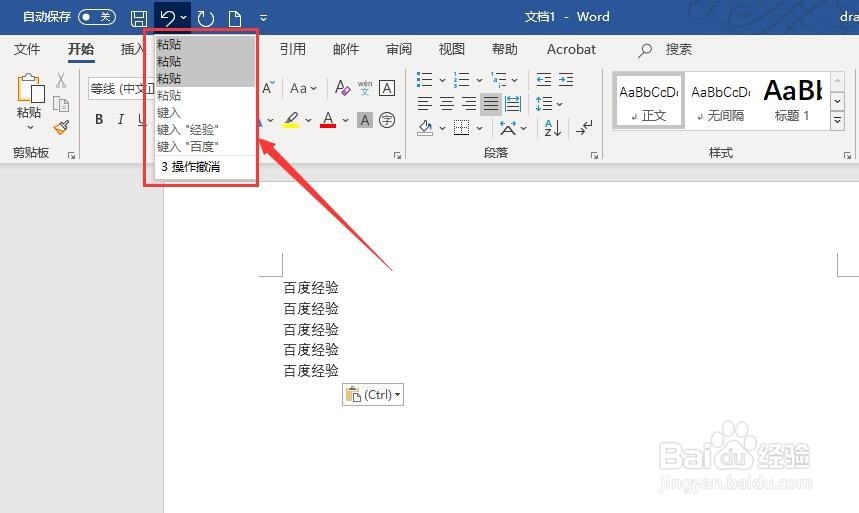
1、新建一个空白的文档
2、输入需要处理的文本
3、点击“撤销”按钮撤销需要撤销的步骤
4、点击“恢复”按钮恢复需要恢复的步骤
5、可以点击“撤销”的下拉选框选择特定的某一步进行撤销

声明:本网站引用、摘录或转载内容仅供网站访问者交流或参考,不代表本站立场,如存在版权或非法内容,请联系站长删除,联系邮箱:site.kefu@qq.com。
阅读量:148
阅读量:127
阅读量:125
阅读量:104
阅读量:143